Уведомления в браузере Google Chrome на Android могут быть полезными, но иногда они могут приводить к отвлечению от работы или учебы. К счастью, есть способы отключить уведомления, чтобы сосредоточиться на важных задачах. В этой статье мы расскажем, как отключить уведомления в Google Chrome на Android и настроить свои предпочтения.
Первым шагом является открытие приложения Google Chrome на вашем устройстве. Затем нажмите на значок «Три точки» в правом верхнем углу экрана, чтобы открыть меню настроек. В меню выберите «Настройки» и прокрутите вниз до раздела «Параметры сайта». Нажмите на этот раздел, а затем выберите «Уведомления».
После того как вы перешли в раздел «Уведомления», у вас будет возможность отключить уведомления или настроить свои предпочтения. Чтобы отключить уведомления полностью, просто переключите кнопку «Разрешить уведомления» в позицию «Выкл.». Если вы хотите настроить уведомления только для определенных сайтов, вы можете нажать на кнопку «Изменить настройки» и выбрать нужные параметры.
Теперь вы знаете, как отключить уведомления в Google Chrome на Android. Будьте внимательны, чтобы не пропустить важные сообщения, и наслаждайтесь более концентрированным опытом работы в Интернете!
Как перестать получать уведомления от Google Chrome на Android
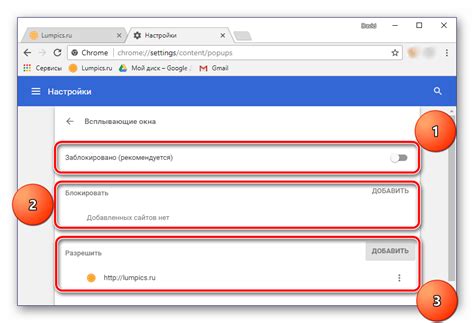
Уведомления от Google Chrome на Android могут быть раздражающими, особенно когда они постоянно прерывают ваши занятия или собеседования. Однако, существует несколько способов отключить уведомления в Google Chrome на Android.
1. Отключение уведомлений для всех сайтов
Шаг 1: Откройте Google Chrome на своем Android-устройстве.
Шаг 2: Нажмите на значок "Три точки" в правом верхнем углу экрана.
Шаг 3: Выберите "Настройки" из выпадающего меню.
Шаг 4: Прокрутите вниз до раздела "Приватность и безопасность" и нажмите на "Настройка сайтов".
Шаг 5: Нажмите на "Уведомления".
Шаг 6: Нажмите на "Настройки для всех сайтов".
Шаг 7: Переключите переключатель рядом с "Уведомления" в положение "Выключено".
2. Отключение уведомлений для конкретных сайтов
Шаг 1: Откройте Google Chrome на своем Android-устройстве.
Шаг 2: Перейдите на веб-сайт, уведомления от которого вы хотите отключить.
Шаг 3: Нажмите на значок "Замка" или "i" рядом с адресом сайта в адресной строке.
Шаг 4: Нажмите на "Уведомления".
Шаг 5: Переключите переключатель рядом с "Уведомления" в положение "Выключено".
Заключение
Теперь вы знаете, как отключить уведомления в Google Chrome на Android. Вы можете выбрать отключение уведомлений для всех сайтов или только для конкретных. Это поможет вам избежать прерываний и сосредоточиться на своих задачах.
Отключение уведомлений через настройки Chrome
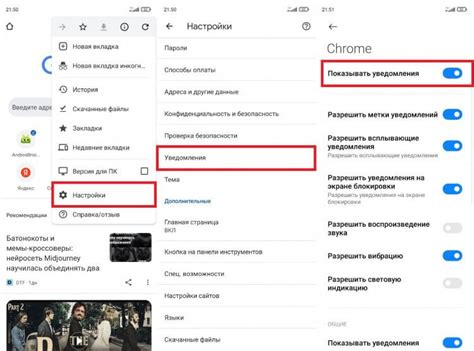
Google Chrome на Android предлагает простой способ отключить уведомления, не требующий загрузки дополнительных приложений. Это можно сделать из настроек браузера.
Вот как отключить уведомления в Google Chrome на Android:
Шаг 1: Откройте Google Chrome на своем устройстве Android.
Шаг 2: Нажмите на значок трех точек в правом верхнем углу экрана, чтобы открыть меню.
Шаг 3: В меню выберите "Настройки".
Шаг 4: Прокрутите вниз и нажмите на раздел "Сайты".
Шаг 5: В разделе "Сайты" выберите "Уведомления".
Шаг 6: Включите или выключите переключатель рядом с опцией "Веб-уведомления".
Шаг 7: Подтвердите свой выбор, нажав на кнопку "ОК" во всплывающем окне.
Теперь вы отключили уведомления в Google Chrome на Android и больше не будете получать нежелательные сообщения.
Изменение настроек уведомлений для конкретных сайтов
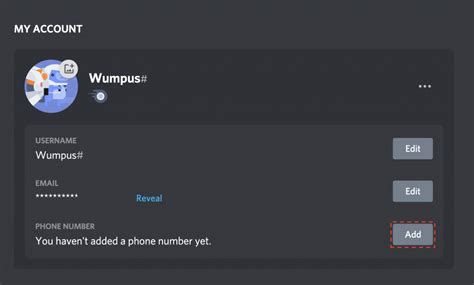
Google Chrome предоставляет возможность настроить уведомления для каждого отдельного сайта. Это позволяет полностью контролировать уведомления, которые вы получаете, и выбирать, от каких источников информации вы хотите получать уведомления.
Чтобы изменить настройки уведомлений для конкретного сайта, выполните следующие шаги:
Шаг 1: Откройте приложение Google Chrome на своем устройстве Android.
Шаг 2: Введите адрес сайта, для которого вы хотите изменить настройки уведомлений, в адресной строке браузера.
Шаг 3: После загрузки сайта, нажмите на значок "i" в левом верхнем углу браузера.
Шаг 4: В открывшемся меню выберите пункт "Настройки сайта".
Шаг 5: Прокрутите страницу вниз и найдите раздел "Уведомления".
Шаг 6: В разделе "Уведомления" вы можете изменить настройки уведомлений для данного сайта, включив или отключив их, а также настроить типы уведомлений, которые вы хотите получать.
Теперь вы можете изменить настройки уведомлений для всех ваших любимых сайтов, чтобы получать только интересующую вас информацию и не быть отвлеченными ненужными уведомлениями.
Временное отключение уведомлений в Chrome
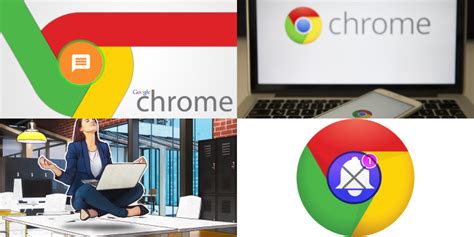
Если вы временно хотите отключить уведомления в Google Chrome, то есть возможность это сделать в настройках браузера. Вот шаги, которые нужно выполнить:
1. Откройте Google Chrome на своем устройстве Android.
2. Нажмите на кнопку меню, которая обычно находится в правом верхнем углу экрана и выглядит как три вертикальные точки или три горизонтальные линии.
3. В появившемся меню выберите "Настройки".
4. Пролистните список настроек до раздела "Сайты".
5. Найдите опцию "Уведомления" и нажмите на нее.
6. В открывшемся окне можно видеть список сайтов, для которых включены уведомления. Чтобы временно отключить уведомления для какого-либо сайта, нажмите на переключатель справа от его названия. Когда переключатель станет серым, уведомления для данного сайта будут временно отключены.
После выполнения этих шагов уведомления будут отключены только временно. Вы можете повторить те же самые шаги, чтобы включить уведомления снова, просто переключив переключатель в позицию "Вкл."
Использование режима "Не беспокоить" в Chrome
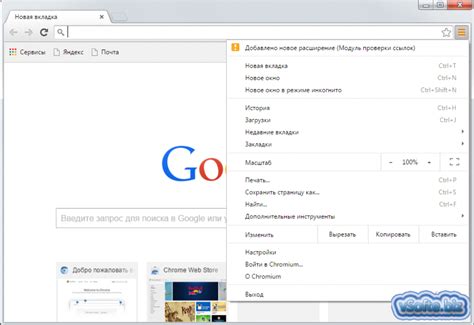
Режим "Не беспокоить" в Google Chrome на Android предназначен для временного отключения всех уведомлений приложения. Это полезно, когда вы хотите сосредоточиться на определенной задаче или важной работе, и не хотите быть отвлеченным постоянными уведомлениями.
Чтобы включить режим "Не беспокоить" в Chrome, следуйте этим шагам:
| 1. | Откройте Chrome на своем устройстве Android. |
| 2. | Нажмите на значок меню в верхнем правом углу экрана (три точки). |
| 3. | Выберите "Настройки" в выпадающем меню. |
| 4. | Прокрутите вниз и выберите "Уведомления". |
| 5. | Включите переключатель рядом с "Не беспокоить". |
Теперь все уведомления в Chrome будут временно отключены, пока вы не выключите режим "Не беспокоить". Вам не придет ни одно уведомление от Chrome, даже в случае входящих звонков или сообщений.
Отключение не нужных уведомлений через настройки Android

Google Chrome на Android предлагает ряд настроек, которые позволяют контролировать получаемые уведомления. Чтобы отключить не нужные уведомления, следуйте этим простым шагам:
- Откройте настройки вашего устройства Android.
- Прокрутите вниз и найдите раздел "Приложения".
- Найдите и нажмите на "Google Chrome".
- В разделе "Уведомления" вы увидите список уведомлений для Google Chrome.
- Нажмите на каждое не нужное уведомление и отключите его, сняв флажок рядом с опцией "Разрешить уведомления".
После выполнения этих шагов, вы больше не будете получать уведомления от Google Chrome, которые вам не нужны. Это позволит вам сосредоточиться на важных задачах и не будет отвлекать вас лишними уведомлениями.
Удаление нежелательных уведомлений вручную
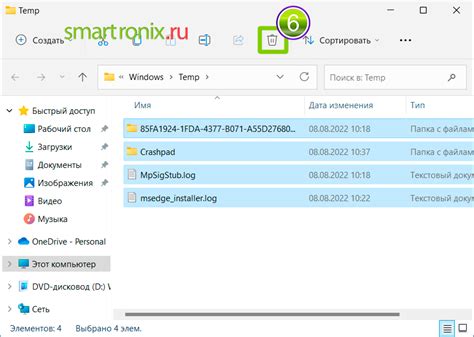
Если вы хотите избавиться от нежелательных уведомлений в Google Chrome на Android без отключения всех уведомлений, можно воспользоваться следующими шагами:
- Откройте браузер Google Chrome на своем устройстве Android.
- Нажмите на иконку меню, расположенную в верхнем правом углу экрана (три точки).
- Выберите пункт "Настройки" в выпадающем меню.
- Прокрутите вниз и нажмите на "Уведомления".
- В списке уведомлений найдите нежелательное уведомление, которое вы хотите удалить, и нажмите на него.
- В появившемся окне нажмите на переключатель рядом с надписью "Блокировать" или "Отключить", чтобы удалить уведомление или отключить уведомления от данного сайта.



